Jak zresetować Chromecasta
Jeśli chcesz przesyłać strumieniowo swój ulubiony film, program telewizyjny, muzykę lub dowolną inną zawartość, możesz podłączyć urządzenie do telewizora za pomocą kabla USB( connect your device to your TV via USB cable) lub po prostu użyć Google Chromecasta.
Jest tak wiele rzeczy, które możesz zrobić z Chromecastem(things you can do with your Chromecast) , ale czasami nawet najlepsze urządzenie może trafić w nieodwracalną przeszkodę. Możesz napotkać pewne problemy lub po prostu przestanie działać, pozostawiając Cię bez żadnych treści przesyłanych strumieniowo.

Jeśli właśnie kupiłeś nowy router bezprzewodowy, planujesz sprzedać lub przekazać Chromecasta(Chromecast) komuś innemu albo urządzenie zawiesza się lub laguje, zresetowanie go może być dobrym rozwiązaniem.
Oto wszystko, co musisz wiedzieć o resetowaniu Chromecasta(Chromecast) .
Uwaga(Note) : w tym przewodniku użyliśmy Chromecasta(Chromecast) drugiej generacji , ale kroki są podobne w przypadku urządzeń pierwszej generacji i Chromecast Ultra .
Jak przywrócić ustawienia fabryczne urządzeń Chromecast(How to Factory Reset Chromecast Devices)
Chociaż możesz ponownie uruchomić Chromecasta(Chromecast) przed wykonaniem resetu, nie zawsze może to być rozwiązanie dla każdego przypadku. To powiedziawszy, ważne jest, aby poznać konsekwencje resetowania Chromecasta(Chromecast) , zanim przejdziesz do rzeczywistych kroków.
Przywrócenie ustawień fabrycznych spowoduje zresetowanie Chromecasta(Chromecast) do oryginalnych lub domyślnych ustawień fabrycznych, co oznacza utratę wszystkich danych, ustawień osobistych i zainstalowanych aplikacji.
Resetowanie zajmuje tylko kilka minut, ale nie można go cofnąć, więc warto rozważyć, czy warto, czy nie.
Jeśli chcesz kontynuować, możesz zresetować urządzenie Chromecast na dwa sposoby:
- Za pośrednictwem aplikacji Google Home
- Bezpośrednio na urządzeniu
Jak zresetować Chromecasta za pomocą aplikacji Google Home(How to Reset a Chromecast through Google Home App)
Tak jak potrzebujesz aplikacji Google Home do skonfigurowania Google Chromecast , będziesz potrzebować aplikacji do zresetowania Chromecasta(Chromecast) . Aby proces resetowania Chromecasta działał, podłącz (Chromecast)Chromecasta(Chromecast) do źródła zasilania, portu HDMI w telewizorze i sieci Wi(WiFi) -Fi używanej do początkowej konfiguracji urządzenia.
- Aby rozpocząć, otwórz aplikację Google Home na urządzeniu z Androidem(Android) lub iOS , a następnie dotknij urządzenia Chromecast .

- Następnie dotknij ikony koła zębatego u góry, aby otworzyć Ustawienia(Settings) .
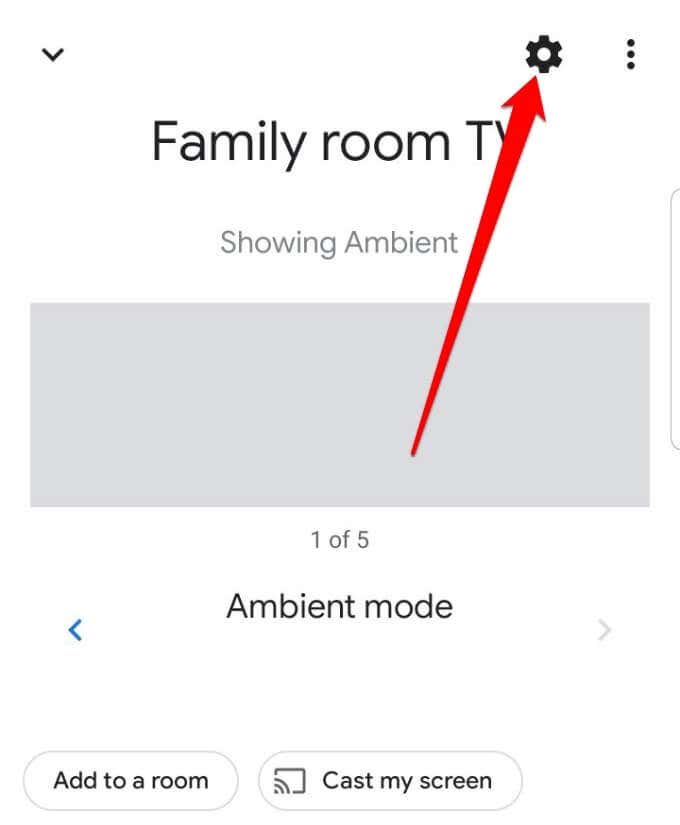
- Jeśli używasz urządzenia z Androidem(Android) , dotknij trzech kropek(three dots) w prawym górnym rogu ekranu, aby otworzyć menu . W przypadku urządzeń z systemem iOS kliknij Usuń urządzenie(Remove device) .
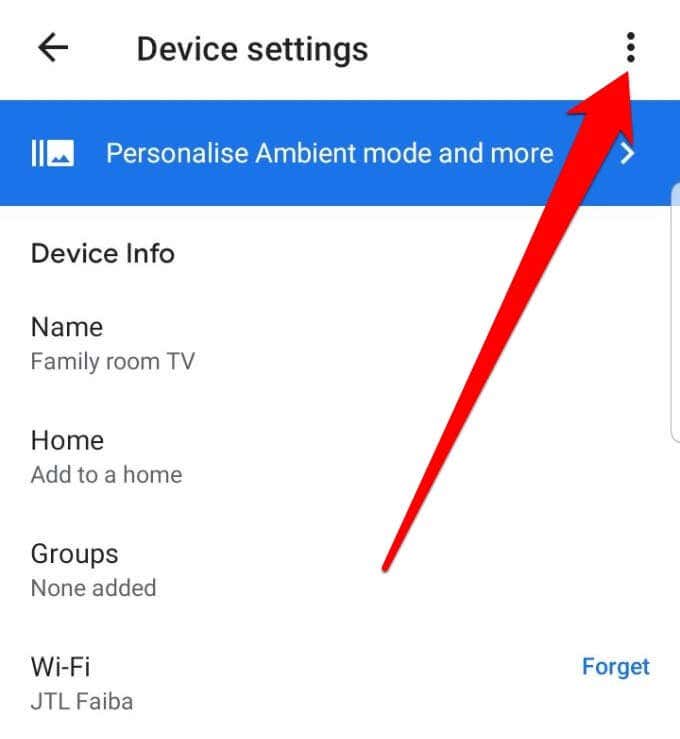
- Następnie kliknij Reset do ustawień fabrycznych(Factory reset) .

- Na następnym ekranie zobaczysz ostrzeżenie: Spowoduje to przywrócenie [nazwa urządzenia] Chromecasta do ustawień fabrycznych i usunięcie go z domu. Nie będziesz już mieć dostępu do urządzenia za pośrednictwem aplikacji i nie będzie ono już powiązane z Twoim kontem(This will restore [device name] Chromecast to factory settings and remove it from your home. You will no longer be able to access the device through the app and it will no longer be associated with your account) .

- Dotknij Przywróć ustawienia fabryczne(Factory reset) w prawym dolnym rogu ekranu, aby potwierdzić akcję, a Chromecast zostanie zresetowany do domyślnych ustawień fabrycznych. Spowoduje to również usunięcie Chromecasta(Chromecast) z domu.

Uwaga(Note) : jeśli masz Chromecasta(Chromecast) pierwszej generacji , który używa komputera do konfigurowania swoich ustawień, wykonaj te czynności, aby zresetować urządzenie.
- Otwórz aplikację Chromecast(Chromecast app) , z której korzystałeś podczas pierwszej konfiguracji urządzenia na komputerze.
- Wybierz urządzenie Chromecast,(Chromecast device) które chcesz zresetować.
- Następnie wybierz Settings > Factory Reset , a urządzenie powróci do pierwotnego (jak nowego) stanu.
Jak przywrócić ustawienia fabryczne Chromecasta bezpośrednio na urządzeniu?(How to Factory Reset Chromecast Directly on the Device)
Jeśli chcesz szybciej zresetować Chromecasta(Chromecast) , możesz to zrobić bezpośrednio na urządzeniu za pomocą przycisku resetowania.

Podłącz Chromecasta(Chromecast) do telewizora i naciśnij przycisk resetowania z boku urządzenia przez co najmniej 20 sekund. Dioda LED zacznie migać na pomarańczowo, a następnie na biało, a telewizor zgaśnie. Zwolnij przycisk resetowania i poczekaj na zakończenie sekwencji ponownego uruchamiania.
Chromecast nie działa? Wypróbuj te poprawki(Chromecast Not Working? Try These Fixes)
Istnieje kilka powodów, dla których Twój Chromecast może działać nieprawidłowo i nie przesyłać treści prawidłowo. Niektóre z tych przyczyn to niewystarczająca moc, brak aktualizacji oprogramowania układowego, nadawanie routera na niekompatybilnej częstotliwości lub urządzenie może nie być w stanie wykryć połączenia Wi(WiFi) -Fi .
Zanim odeślesz Chromecasta(Chromecast) w celu wymiany, wypróbuj te sposoby rozwiązywania problemów:

- Odłącz Chromecasta(Chromecast) i podłącz go ponownie po kilku minutach. Spowoduje to ponowne uruchomienie urządzenia i rozwiązanie wszelkich usterek.
- Uruchom ponownie(Reboot) router i spróbuj ponownie podłączyć Chromecasta, aby sprawdzić, czy problem wynika z sieci Wi(WiFi) -Fi . Sprawdź sieć pod kątem przeciążenia, ponieważ może to spowodować niską jakość sygnału,(low signal quality) a Chromecast nie będzie działał tak, jak powinien.
- Sprawdź częstotliwość routera i upewnij się, że nadaje na tej samej częstotliwości co Twój Chromecast (2,4 GHz). Jeśli nie, zresetuj router do prawidłowej częstotliwości.
- Jeśli do Chromecasta(Chromecast) dołączono przedłużacz, włóż go do portu HDMI telewizora i podłącz Chromecasta(Chromecast) .
- Sprawdź, czy są dostępne aktualizacje oprogramowania układowego dla Twojego Chromecasta(Chromecast) , routera lub telewizora Smart TV, ponieważ te aktualizacje wpływają na możliwość przesyłania lub strumieniowego przesyłania multimediów. Jeśli używasz przeglądarki Chrome do przesyłania z komputera, sprawdź, czy jest dostępna nowsza wersja i aktualizacja Chrome , aby uniknąć problemów z przesyłaniem.(Chrome)
- Jeśli podczas korzystania z Chromecasta zdarza(Chromecast) się losowe ponowne uruchamianie lub zacinanie się zasilania , odłącz go od telewizora i podłącz do gniazdka.
- Jeśli wszystko inne zawiedzie, skontaktuj się z pomocą techniczną Google , wypróbuj jedną z naszych najlepszych alternatyw dla Chromecasta(best Chromecast alternatives) lub inne metody bezprzewodowego łączenia urządzeń(methods of connecting your devices wirelessly) .
Zresetuj Chromecasta (Reset Your Chromecast )
Mamy nadzieję, że ten przewodnik pomógł Ci zresetować urządzenie Chromecast . Jeśli zamierzasz ponownie korzystać z urządzenia, możesz powtórzyć proces konfiguracji Chromecasta(Chromecast setup process) od podstaw. Podziel się z nami wszelkimi wyzwaniami, jakie możesz napotkać podczas procesu resetowania, zostawiając komentarz poniżej.
Related posts
Recenzja książki — przewodnik po systemie Windows 8 „Jak to zrobić”
Instalowanie wtyczek GIMP: poradnik
Jak pobrać instalator Google Chrome offline (autonomiczny)
Wyłącz kontrolę konta użytkownika (UAC) dla określonej aplikacji
8 najlepszych pomysłów technicznych na radzenie sobie z samoizolacją
Jak otworzyć zablokowany plik, gdy używa go inny program?
Jak zmienić kolor tła w Dokumentach Google
Jak pobrać film z dowolnej strony internetowej?
Jak skonfigurować strony wzorcowe w programie Adobe InDesign CC
Jak zmienić komputer w serwer multimediów DLNA?
Jak przekonwertować dysk dynamiczny na dysk podstawowy
Jak robić zrzuty ekranu na Nintendo Switch
Spraw, aby aplikacja internetowa działała jak aplikacja komputerowa
Jak zrobić wypełnialny formularz Dokumentów Google za pomocą tabel
Korzystanie z internetowego interfejsu transmisji
Jak otworzyć pliki DDS w systemie Windows 10?
Jak automatycznie aktualizować oprogramowanie komputera?
Jak włączyć uwierzytelnianie Steam Guard
Jak zbudować własny laptop
Jak otworzyć plik JAR w systemie Windows
